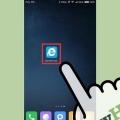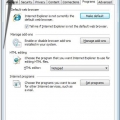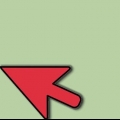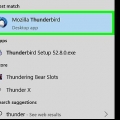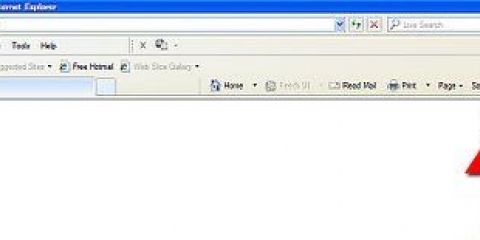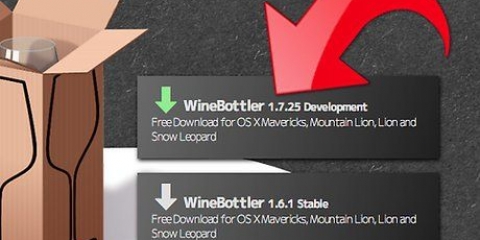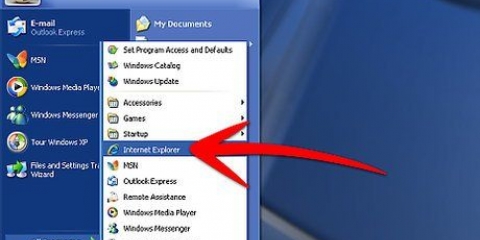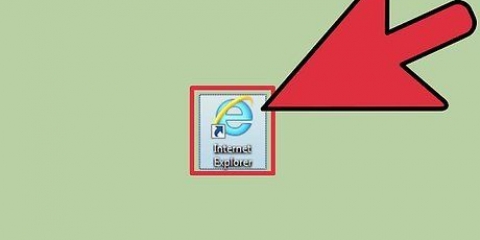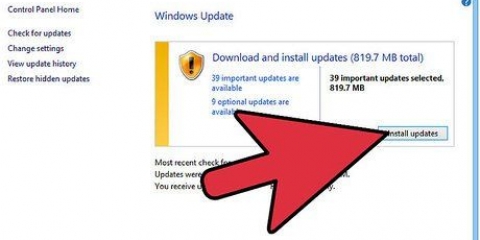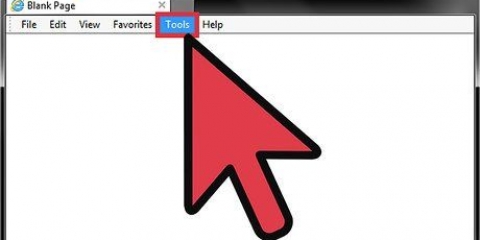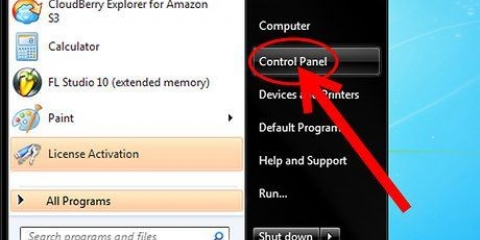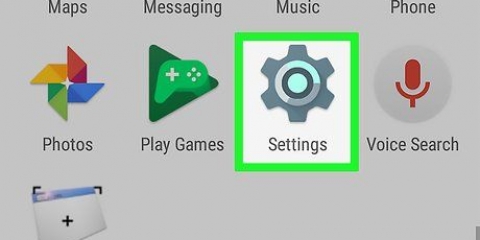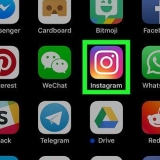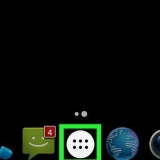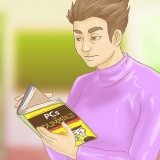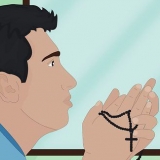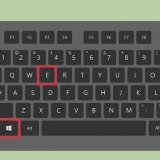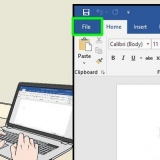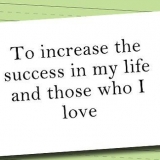I mappen "Favoriter" kan det finnas en "Länkar" eller "Länkar"-mapp identifierad med sitt namn i Windows och visas som "Länkar" eller "Länkar" verktygsfältet. Om du inte ser det och du vill ha det, skapa en mapp som heter "Länkar" eller "Länkar" på den platsen och klistra in dina favoriter där. Dessa visas sedan omedelbart i Internet Explorers verktygsfält. Beroende på behörigheterna i din dator kan du kanske säkerhetskopiera, ta bort eller ändra andra användares favoriter.
Säkerhetskopiera dina favoriter i internet explorer
Att säkerhetskopiera dina favoriter i Internet Explorer är lika enkelt som att manuellt kopiera och klistra in filen någon annanstans, eller exportera den till den nya destinationen. Den här artikeln täcker båda metoderna i detalj och diskuterar ytterligare några skillnader mellan de olika versionerna av webbläsaren. Om du vill vara helt säker på att dina favoriter är lagrade på flera platser, eller tillgängliga från olika filer, är lösningarna ganska enkla.
Steg
Metod 1 av 3: Kopiera din favoritmapp

1. Öppna Utforskaren i Windows. Vi pratar om Windows File Explorer och inte Internet Explorer. Du öppnar Utforskaren genom att trycka på ⊞ vinna + E klicka på mappen File Explorer i aktivitetsfältet och sedan söka efter "Filutforskaren" på startskärmen, eller välj genvägen File Explorer i "Windows System" i appvyn.

2. Öppna "Dokument och inställningar" från din användarmapp. Använd adressfältet för att söka efter `C:Documents and Settingsanvändarnamn`. Istället för att skriva "användarnamn", ange ditt faktiska användarnamn här. Ofta är detta bara "Admin".

3. Öppna mappen Favoriter. Rulla ned och leta efter mappen Favoriter, som kommer att se ut som en mapp med en stjärna som dyker upp ur den. Välj mappen Favoriter så att den är markerad.

4. Kopiera mappen Favoriter. När mappen är vald högerklickar du på den och väljer "Kopiera" från menyn som visas. Du kan också klicka Ctrl+C tryck för att kopiera mappen med ditt tangentbord.

5. Klistra in mappen Favoriter på en ny plats. Du kan placera din favoritmapp på en backup-enhet, USB-minne eller någon annanstans på din hårddisk. När du har valt en plats, högerklicka på den och välj "Klistra in". Du kan också klicka Ctrl+V tryck för att klistra in med ditt tangentbord. Den här nya platsen kommer att fungera som backup för dina favoriter.
Metod 2 av 3: Exportera favoriter från Internet Explorer 5.0 till 7

1. Öppna Internet Explorer. Klicka på "Start"-menyn och välj "Internet Explorer". Du kan också hitta den här webbläsaren någon annanstans om du har den sparad på skrivbordet eller aktivitetsfältet.

2. Öppna skärmen "Importera och exportera". Från Internet Explorer, klicka på "Arkiv"-menyn. Välj sedan "Importera och exportera" från rullgardinsmenyn som visas.

3. Starta exportprocessen. Börja med att klicka på "Nästa" och sedan på skärmen "Importera och exportera" som visas först. Välj sedan "Exportera favoriter" och klicka på "Nästa" igen.

4. Välj de filer du vill exportera. Klicka först på knappen "Bläddra". Du kan sedan välja specifika mappar att exportera, eller exportera alla favoriter genom att välja hela mappen. När du har bestämt dig för vad du vill exportera klickar du på "Nästa" igen.

5. Välj en plats att säkerhetskopiera. Välj en fil eller enhet som du vill exportera favoriterna till och klicka på "Nästa". Klicka sedan på "Slutför". Den här nya platsen kommer att fungera som en säkerhetskopia för dina favoriter, utan att påverka filen du exporterade.
Metod 3 av 3: Exportera favoriter från Internet Explorer 8 och senare

1. Öppna Internet Explorer. Klicka på "Start"-menyn och välj "Internet Explorer". Du kan också hitta den här webbläsaren någon annanstans om den är lagrad på skrivbordet eller aktivitetsfältet.

2. Öppna dina favoriter. Klicka på favoritikonen i det övre högra hörnet. Han ser ut som en stjärna.

3. Börja exportera. Börja med att klicka på nedåtpilen bredvid "Lägg till i favoriter". Alternativt kan du också klicka alt+z trycka på ditt tangentbord. Slutligen, välj "Importera och exportera" från menyn som visas.

4. Välj de filer du vill exportera. Välj "Exportera till fil" i fönstret "Importera och exportera" och klicka på "Nästa". Markera rutan bredvid "Favoriter" och klicka sedan på "Nästa" igen. Välj slutligen mappen/mapparna för de favoriter du vill exportera eller lämna hela mappen Favoriter markerad, om du vill exportera dem alla. Om du är nöjd, klicka igen på "Nästa".

5. Välj en plats att säkerhetskopiera. Klicka först på knappen "Bläddra". Välj en fil eller en enhet dit du vill exportera favoriterna till. När du har valt en plats klickar du på knappen "Exportera" och sedan på "Slutför". Den här nya platsen kommer att fungera som en säkerhetskopia för dina favoriter utan att påverka filen du exporterade.
Tips
Varningar
- Om du raderar fel mapp (via kopiera och klistra in) kan stora problem uppstå. Det är möjligt att göra installerad programvara oanvändbar genom att radera fel mappar. Var försiktig med denna procedur.
"Säkerhetskopiera dina favoriter i internet explorer"
Оцените, пожалуйста статью